Sådan nulstilles filtilknytninger i Windows 10
Når du dobbeltklikker på en fil i File Explorer, åbnes den med en tilknyttet app. Apps kan håndtere ikke kun filer, men også forskellige netværksprotokoller som HTTP (din standardbrowser), BitTorrent- eller protokolhandlere som tg: (et telegram-link), xmmp: (Jabber-links) eller skype: for de populære VoIP app. Her er, hvordan du indstiller filtilknytninger til Microsoft-anbefalede standardindstillinger i Windows 10.
Reklame
Startende med Windows 10 flyttede Microsoft masser af klassiske muligheder fra det klassiske kontrolpanel til appen Indstillinger. Personalisering, Netværk muligheder, Administration af brugerkonto og mange andre muligheder kan findes der. Den klassiske applet til at ændre standardapps er også blevet konverteret til en side i Indstillinger. Vi kan bruge det til at nulstille alle eller specifikke filtype- eller protokoltilknytninger til deres standardindstillinger. Her er hvordan.
For at nulstille filtilknytninger i Windows 10, gør følgende.
- Åben Indstillinger.
- Naviger til Apps - Standard Apps.
- Gå til bunden af siden og klik på Nulstil knappen under Nulstil til de Microsoft anbefalede standarder.
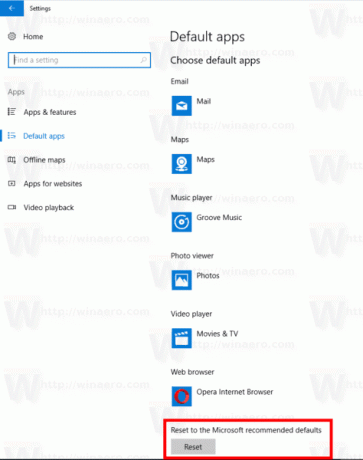
- Dette vil nulstille alle filtype- og protokoltilknytninger til de Microsoft anbefalede standardindstillinger.
Nulstil specifik filtype eller protokoltilknytninger i Windows 10
- Åben Indstillinger.
- Naviger til Apps - Standard Apps.
- Gå til bunden af siden og klik på linket Indstil standardindstillinger efter app.
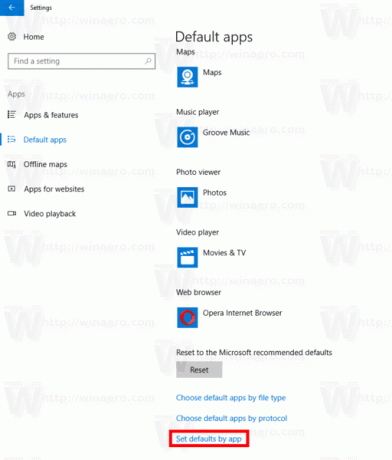
- Klik på den ønskede app du gerne vil nulstille foreninger til, f.eks. Film og TV.
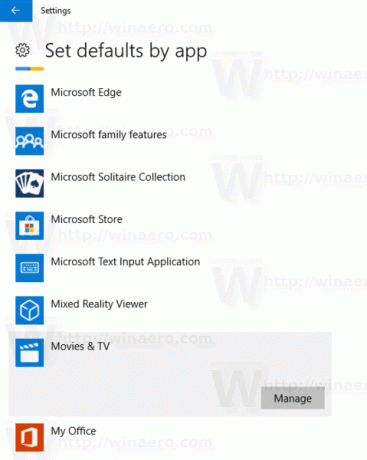
- Klik på Styre knap.
- Tildel appen til alle typer dine behov.
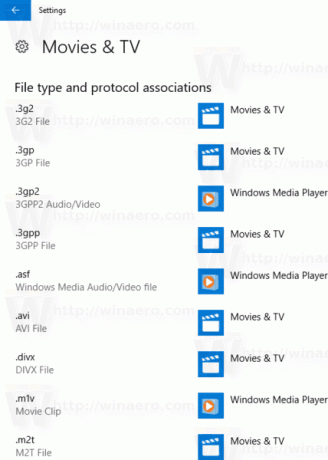
Dette vil indstille den valgte app som standardapp for filtyper. Gå til for at nulstille dine protokoltilknytninger Indstillinger - Apps - Standard Apps og klik på linket Vælg standardapps til protokol.
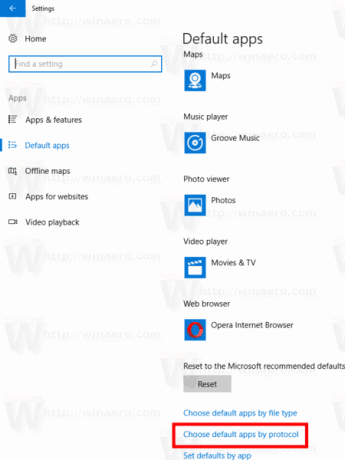
For alle de ønskede protokoller skal du vælge en førsteparts app, f.eks. Mail-appen til mailto:-protokollen.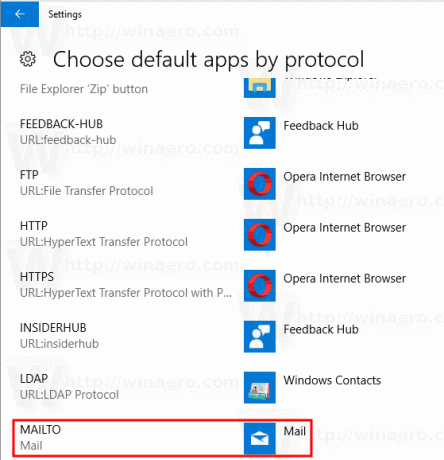
Gentag denne sekvens for alle protokoller, du vil nulstille, og du er færdig.
Det er det.


